Mengelola dan memantau biaya Microsoft Azure Sentinel
Setelah mulai menggunakan sumber daya Microsoft Azure Sentinel, gunakan fitur Cost Management untuk mengatur anggaran dan memantau biaya. Anda juga dapat meninjau perkiraan biaya dan mengidentifikasi kecenderungan pengeluaran untuk mengidentifikasi area di mana Anda mungkin ingin bertindak.
Biaya untuk Microsoft Azure Sentinel hanya sebagian dari biaya bulanan di tagihan Azure Anda. Meski artikel ini menjelaskan cara merencanakan dan mengelola biaya untuk Microsoft Azure Sentinel, Anda akan dikenai tagihan untuk semua layanan dan sumber daya Azure yang digunakan langganan Azure Anda, termasuk layanan Mitra.
Penting
Microsoft Azure Sentinel tersedia sebagai bagian dari pratinjau publik untuk platform operasi keamanan terpadu di portal Pertahanan Microsoft. Untuk informasi selengkapnya, lihat Microsoft Azure Sentinel di portal Pertahanan Microsoft.
Prasyarat
Untuk melihat data biaya dan melakukan analisis biaya dalam Cost Management, Anda harus memiliki jenis akun Azure yang didukung, dengan setidaknya akses baca.
Analisis biaya dalam Cost Management mendukung sebagian besar jenis akun Azure, tetapi tidak semuanya. Untuk melihat daftar lengkap jenis akun yang didukung, lihat Memahami data Manajemen Biaya.
Untuk informasi tentang menetapkan akses ke data Microsoft Cost Management, lihat Menetapkan akses ke data.
Melihat biaya dengan menggunakan analisis biaya
Saat Anda menggunakan sumber daya Azure dengan Microsoft Azure Sentinel, Anda akan dikenai biaya. Biaya unit penggunaan sumber daya bervariasi berdasarkan interval waktu, seperti detik, menit, jam, dan hari, atau berdasarkan penggunaan unit, seperti byte dan megabyte. Segera setelah Microsoft Sentinel mulai menganalisis data yang dapat ditagih, itu dikenakan biaya. Lihat biaya ini dengan menggunakan analisis biaya di portal Azure. Untuk informasi selengkapnya, lihat Mulai menggunakan analisis biaya.
Saat Anda menggunakan analisis biaya, Anda akan melihat biaya Microsoft Azure Sentinel dalam grafik dan tabel untuk interval waktu yang berbeda. Beberapa contohnya adalah harian, bulan ini dan sebelumnya, serta tahun. Anda juga dapat melihat biaya terhadap anggaran dan perkiraan biaya. Beralih ke tampilan yang lebih panjang dari waktu ke waktu dapat membantu Anda mengidentifikasi tren pengeluaran. Dan Anda melihat di mana pengeluaran berlebih mungkin telah terjadi. Jika Anda membuat anggaran, Anda juga dapat dengan mudah melihat di mana anggaran tersebut terlampaui.
Hub Microsoft Cost Management + Billing menyediakan fungsionalitas yang berguna. Setelah Anda membuka Azure Cost Management + Billing di portal Azure, pilih Azure Cost Management di navigasi kiri lalu pilih lingkup atau kumpulan sumber daya untuk diselidiki, seperti langganan Azure atau grup sumber daya.
Layar Analisis Biaya menampilkan tampilan mendetail tentang penggunaan dan biaya Azure Anda, dengan opsi untuk menerapkan berbagai kontrol dan filter.
Misalnya, untuk melihat bagan biaya harian Anda untuk jangka waktu tertentu:
Pilih menu drop-down caret di bidang Tampilkan dan pilih Akumulasi biaya atau Biaya harian.
Pilih menu drop-down caret di bidang tanggal dan pilih rentang tanggal.
Pilih menu drop-down caret di samping Granularitas dan pilih Harian.
Harga yang ditunjukkan pada gambar berikut adalah untuk tujuan contoh saja. Biaya tersebut tidak dimaksudkan untuk mencerminkan biaya aktual.
Anda juga dapat menerapkan kontrol lebih lanjut. Misalnya, untuk melihat hanya biaya yang terkait dengan Microsoft Sentinel, pilih Tambahkan filter, pilih Nama layanan, lalu pilih nama layanan Sentinel, Analitik Log, dan Azure Monitor.
Volume penyerapan data Microsoft Azure Sentinel muncul di bawah Wawasan Keamanan di beberapa Bagan Penggunaan portal.
Tingkat harga klasik Microsoft Azure Sentinel tidak menyertakan biaya Analitik Log, sehingga Anda mungkin melihat biaya tersebut ditagih secara terpisah. Harga yang disederhanakan Microsoft Azure Sentinel menggabungkan dua biaya ke dalam satu set tingkatan. Untuk mempelajari selengkapnya tentang tingkat harga Microsoft Sentinel yang disederhanakan, lihat Tingkat harga yang disederhanakan.
Untuk informasi selengkapnya tentang mengurangi biaya, lihat Membuat anggaran dan Mengurangi biaya di Microsoft Azure Sentinel.
Menggunakan Azure Prepayment dengan Microsoft Azure Sentinel
Anda dapat membayar biaya Microsoft Azure Sentinel dengan kredit Azure Prepayment Anda. Namun, Anda tidak dapat menggunakan kredit Prabayar Azure untuk membayar tagihan ke organisasi non-Microsoft untuk produk dan layanan mereka, atau untuk produk dari Marketplace Azure.
Menjalankan kueri untuk memahami penggunaan data Anda
Microsoft Azure Sentinel menggunakan bahasa kueri yang ekstensif untuk menganalisis, berinteraksi dengan, dan memperoleh wawasan dari data operasional dalam jumlah besar dalam hitungan detik. Berikut adalah beberapa kueri Kusto yang dapat Anda gunakan untuk memahami volume penyerapan data Anda.
Jalankan kueri berikut untuk memperlihatkan volume penggunaan data menurut solusi:
Usage
| where StartTime >= startofday(ago(31d)) and EndTime < startofday(now())
| where IsBillable == true
| summarize BillableDataGB = sum(Quantity) / 1000. by bin(StartTime, 1d), Solution
| extend Solution = iif(Solution == "SecurityInsights", "AzureSentinel", Solution)
| render columnchart
Jalankan kueri berikut untuk memperlihatkan volume penggunaan data menurut jenis data:
Usage
| where StartTime >= startofday(ago(31d)) and EndTime < startofday(now())
| where IsBillable == true
| summarize BillableDataGB = sum(Quantity) / 1000. by bin(StartTime, 1d), DataType
| render columnchart
Jalankan kueri berikut untuk memperlihatkan volume penggunaan data menurut solusi dan jenis data:
Usage
| where TimeGenerated > ago(32d)
| where StartTime >= startofday(ago(31d)) and EndTime < startofday(now())
| where IsBillable == true
| summarize BillableDataGB = sum(Quantity) / 1000. by Solution, DataType
| extend Solution = iif(Solution == "SecurityInsights", "AzureSentinel", Solution)
| sort by Solution asc, DataType asc
Menyebarkan buku kerja untuk memvisualisasikan penggunaan data
Buku kerja Laporan Penggunaan Ruang Kerja menyediakan statistik pemakaian, biaya, dan penggunaan data ruang kerja Anda. Buku kerja memberikan status penggunaan data ruang kerja dan jumlah data gratis dan dapat ditagih. Anda bisa menggunakan logika buku kerja untuk memantau penggunaan dan biaya data, serta menyusun tampilan kustom dan pemberitahuan berbasis aturan.
Buku kerja ini juga menyediakan detail penggunaan secara terperinci. Buku kerja memecah data di ruang kerja Anda menurut tabel data, dan menyediakan volume per tabel dan entri untuk membantu lebih memahami pola pemakaian Anda.
Untuk mengaktifkan buku kerja Laporan Penggunaan Ruang Kerja:
- Di navigasi kiri Microsoft Azure Sentinel, pilih Buku Kerja>Manajemen ancaman.
- Masukkan penggunaan ruang kerja di bilah Pencarian, lalu pilih Laporan Penggunaan Ruang Kerja.
- Pilih Tampilkan templat untuk menggunakan buku kerja apa adanya, atau pilih Simpan untuk membuat salinan buku kerja yang dapat diedit. Jika Anda menyimpan salinan, pilih Tampilkan buku kerja yang disimpan.
- Dalam buku kerja, pilih Langganan dan Ruang Kerja yang ingin Anda tampilkan, lalu atur Pengaturan Waktu ke jangka waktu yang ingin Anda lihat. Anda bisa mengatur tombol Perlihatkan bantuan ke Ya untuk menampilkan penjelasan di tempat dalam buku kerja.
Mengekspor data biaya
Anda juga dapat mengekspor data biaya ke akun penyimpanan. Mengekspor data biaya sangat membantu saat Anda membutuhkan atau orang lain untuk melakukan lebih banyak analisis data untuk biaya. Contohnya, tim keuangan dapat menganalisis data menggunakan Excel atau Power BI. Anda dapat mengekspor biaya pada jadwal harian, mingguan, atau bulanan dan menetapkan rentang tanggal kustom. Mengekspor data biaya adalah cara yang disarankan untuk mengambil kumpulan data biaya.
Membuat anggaran
Anda dapat membuat anggaran untuk mengelola biaya dan membuat peringatan yang secara otomatis memberi tahu pemangku kepentingan tentang anomali pengeluaran dan risiko pengeluaran berlebihan. Peringatan didasarkan pada pengeluaran dibandingkan dengan ambang batas anggaran dan biaya. Anggaran dan peringatan dibuat untuk langganan Azure dan grup sumber daya, sehingga berguna sebagai bagian dari strategi pemantauan biaya secara keseluruhan.
Anda dapat membuat anggaran dengan filter untuk sumber daya atau layanan tertentu di Azure jika Anda menginginkan lebih banyak granularitas dalam pemantauan Anda. Filter membantu memastikan bahwa Anda tidak membuat sumber daya baru yang menghabiskan biaya tambahan secara tidak sengaja. Untuk informasi lebih lanjut tentang opsi filter yang tersedia saat Anda membuat anggaran, lihat Opsi mengelompokkan dan memfilter.
Menggunakan playbook untuk pemberitahuan manajemen biaya
Untuk membantu Anda mengontrol anggaran Microsoft Azure Sentinel, Anda dapat membuat playbook manajemen biaya. Playbook mengirimkan peringatan jika ruang kerja Microsoft Azure Sentinel Anda melebihi anggaran, yang Anda tentukan, dalam jangka waktu tertentu.
Komunitas GitHub Microsoft Azure Sentinel menyediakan Send-IngestionCostAlertplaybook manajemen biaya di GitHub. Playbook ini diaktifkan oleh pemicu pengulangan, dan memberi Anda tingkat fleksibilitas yang tinggi. Anda dapat mengontrol frekuensi eksekusi, volume penggunaan, dan pesan untuk memicu, didasarkan pada persyaratan Anda.
Menentukan batas volume data di Analitik Log
Di Analitik Log, Anda dapat mengaktifkan batas volume harian yang membatasi penggunaan harian untuk ruang kerja Anda. Batas harian dapat membantu Anda mengelola peningkatan volume data yang tidak terduga, dan membatasi biaya yang tidak direncanakan.
Untuk menentukan batas volume harian, pilih Penggunaan dan estimasi biaya di navigasi kiri ruang kerja Analitik Log Anda, lalu pilih Batas harian. Pilih Aktifkan, masukkan jumlah batas volume harian, lalu pilih OK.
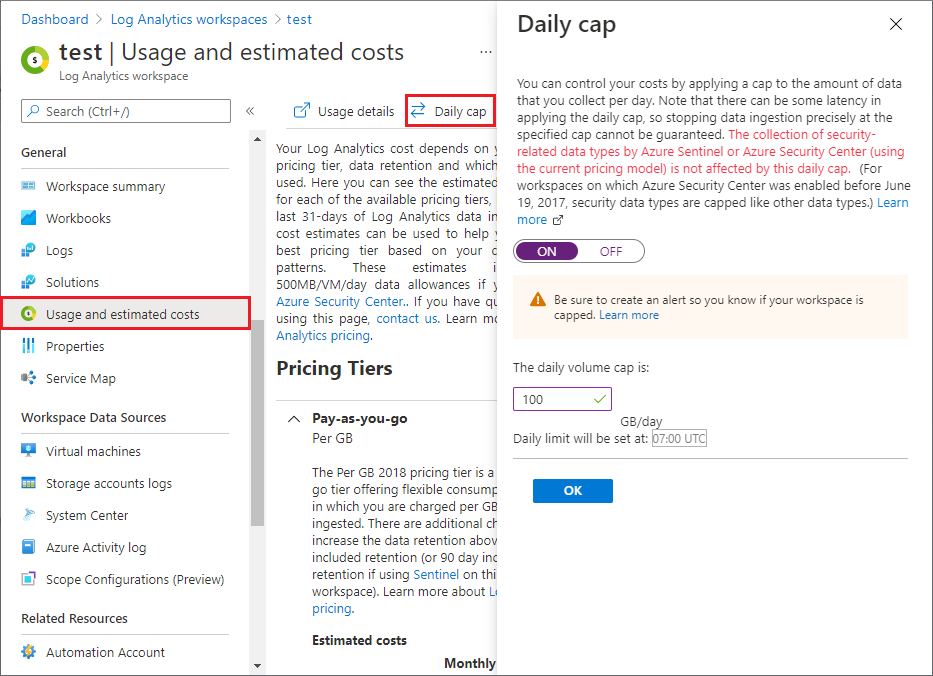
Layar Penggunaan dan estimasi biaya juga menunjukkan tren volume data yang digunakan dalam 31 hari terakhir, dan total volume data yang dipertahankan.
Untuk informasi selengkapnya, lihat Mengatur batas harian di ruang kerja Analitik Log.
Langkah berikutnya
- Mengurangi biaya untuk Microsoft Sentinel
- Pelajari cara mengoptimalkan investasi cloud Anda dengan Microsoft Cost Management.
- Pelajari lebih lanjut mengelola biaya dengan analisis biaya.
- Pelajari cara mencegah biaya tak terduga.
- Ikuti kursus pembelajaran terpandu Cost Management.
- Untuk tips lainnya tentang mengurangi volume data Analitik Log, lihat praktik terbaik Azure Monitor - Manajemen biaya.
